先に書いておきます。
この投稿には GPS ウォッチのレビューとして何も参考になることは書かれていません(笑)
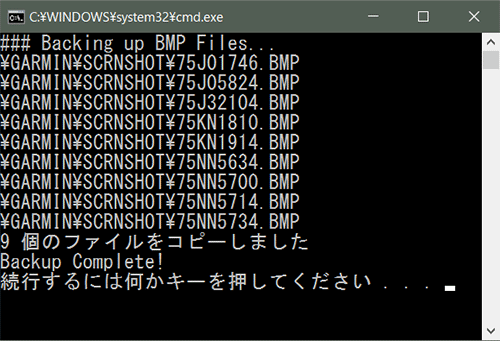
fenix 5 シリーズ、935 に搭載されたスクリーンショット機能を利用し保存された BMP ファイル (画像ファイル) を「デバイス内から楽して取り出そうよ」という内容です。
スクリーンショット画像をいざデバイス本体から取り出そうとすると結構面倒くさいんですよね、Garmin fenix 5s APAC > GARMIN > SCRNSHOT の順で開いて行き、欲しい画像をコピーして別フォルダにペーストするか、もしくは別フォルダにドラッグ & ドロップすることになりますから。
で、以前投稿した「ダブルクリック1回でGarmin FR620本体内にあるFITファイルをDropboxに送る方法」で使用したバッチファイルを試しに SCRNSHOT フォルダにあてたところすんなり BMP ファイルが取り出せましたのでご紹介します。
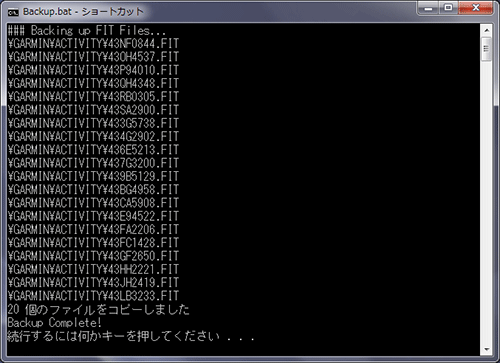
参照元
この FIT ファイルを取り出す方法を利用しています。
fenix 5S本体内のスクリーンショットをダブルクリック一回でDropboxに送る方法
fenix 5 シリーズ、FA935 などスクリーンショットを撮れる機種であれば同一手順で利用できます。
以下、チャレンジしてみようと思った方は自己責任のもと行ってください。合わせて上記の「FITファイルをDropboxに送る方法」も参照してください。
手順
-
Dropbox 内にスクリーンショットを格納するフォルダを新規作成します。
ここでは Dropbox > Garmin_Backup > SCRNSHOT という階層にしました。
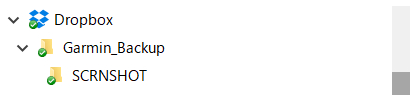
-
テキストエディタを起動して下記のコードをコピー & ペーストします。
@echo off set source=\GARMIN\SCRNSHOT set target=C:\Users\ユーザー名\Dropbox\Garmin_Backup\SCRNSHOT set HR=%time:~0,2% set HR=%Hr: =0% set HR=%HR: =% set today=%date:~10,4%-%date:~7,2%-%date:~4,2%_%HR%%time:~3,2% echo ### Backing up BMP Files... for /f "tokens=* delims=" %%i in ('echo all ^| xcopy /l /d %source% %target% ^| find /v /i "overwrite"') do ( if exist %target%\%%~nxi copy %target%\%%~nxi %target%\%%~ni-%today%%%~xi ) echo all | xcopy /d %source% %target% echo Backup Complete! @pause -
使用環境に準じて 3 行目を編集する必要があります。
set target=C:\Users\ユーザー名\Dropbox\Garmin_Backup\SCRNSHOTスクリーンショットを格納するフォルダを手順 1.と同じ構成にした場合は ユーザー名
のみ編集すれば OK です。 - Dropbox にフォルダを新規作成し (手順 1.)、それに合わせて上記コードの 3 行目を編集 (手順 3.) が終わったら screenshot.bat*1 というファイル名でデスクトップ (どこでもいいですが) に保存します。
*1 拡張子が .bat であれば screenshot の部分はどんな名前でも構いません。
-
Garmin デバイス (ここでは fenix 5S) をパソコンにつなげてドライブとして認識された Garmin fenix 5s APAC を開き、そこに手順 4. でデスクトップ上に保存した screenshot.bat ファイルをドラッグ & ドロップします (= コピー & ペースト)
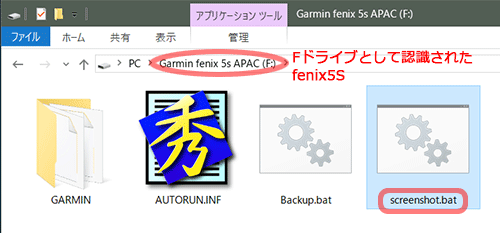
(注) Backup.batはFITファイルを転送するバッチファイル。
個人的に作成し格納しているファイルなのでデフォルトでは存在しません。 - あとは本体をパソコンにつなげたときに screenshot.bat をダブルクリックすればデバイス本体の SCRNSHOT フォルダに保存されている BMP ファイル (スクリーンショット画像) が自動的に Dropbox に転送されて保存されます。
Dropbox を利用していない方は、保存先をご自身のパソコン内にすることで自動化が可能になります。その際は screenshot.bat の 3 行目を編集しないといけません。
なお保存先に同じファイル (同じ BMP ファイル) がすでに存在している場合、転送は行われませんので SCRNSHOT フォルダ 内でファイルが重複することはありません。
Garmin_Backup、SCRNSHOT が新規作成したフォルダです。
ねっ、ここまで、読むより筋トレでもしたほうがよかったでしょ(^_^;)
私はさらにブログにスクリーンショットを載せる際まわりにある黒い余白 (余黒) がイヤなので Photoshop のアクションで BMP → PNG 変換、切り抜き、ドロップシャドウ、JPG 保存のバッチ処理で画像加工も自動化しています。
さっ、メシメシぃ~(笑)
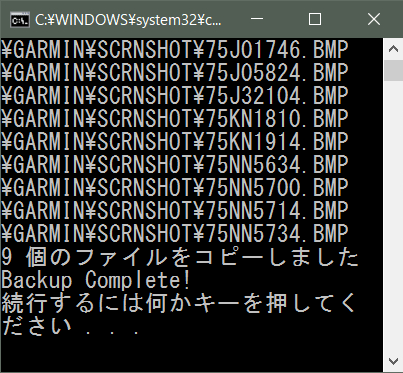
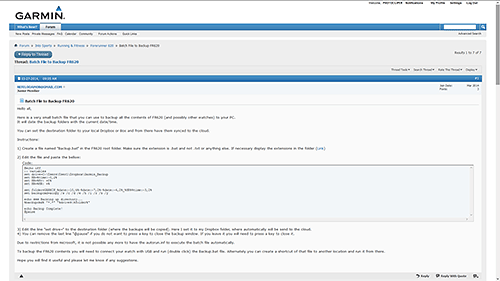
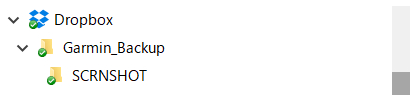
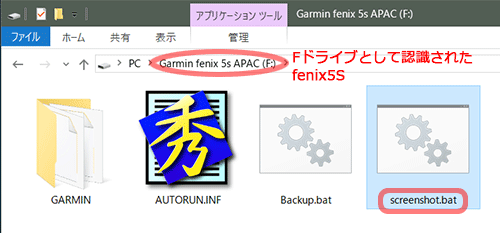


コメント
こんにちは
fenix5x plus を使っているのですが、海外版のファームウェアを導入することは可能でしょうか?日本版だとパルスオキシメーターが動作しない為、海外版のベータ―版を入れたいと考えています。
分かれば教えていただければ助かります。
はじめまして。
このところ Garmin 熱が冷めてしまいまったくリサーチしていないのでちょっとわからないです。
同様のご質問を他の投稿へのコメント、Contact Form からのご連絡でいただいておりますが、この返信にまとめさせていただきます。
ご要望にお応えできず申し訳ありません。